打印机共享怎么设置 共享打印机设置方法
- 分类:硬件教程 发布时间: 2022年10月01日 08:49:00
打印机共享怎么设置?在日常运维工作中配置打印机是必不可少的,很多人都还不会设置共享打印机,今天就来教大家共享打印机设置方法,一分钟教会大家。
工具/原料:
系统版本:win10
品牌型号:联想天逸510S 2020
方法/步骤:
连接打印机的电脑A
一、设置共享网络
1、点击开始菜单中的设置-网络和Internet-状态-网络和共享中心-更改高级共享设置。
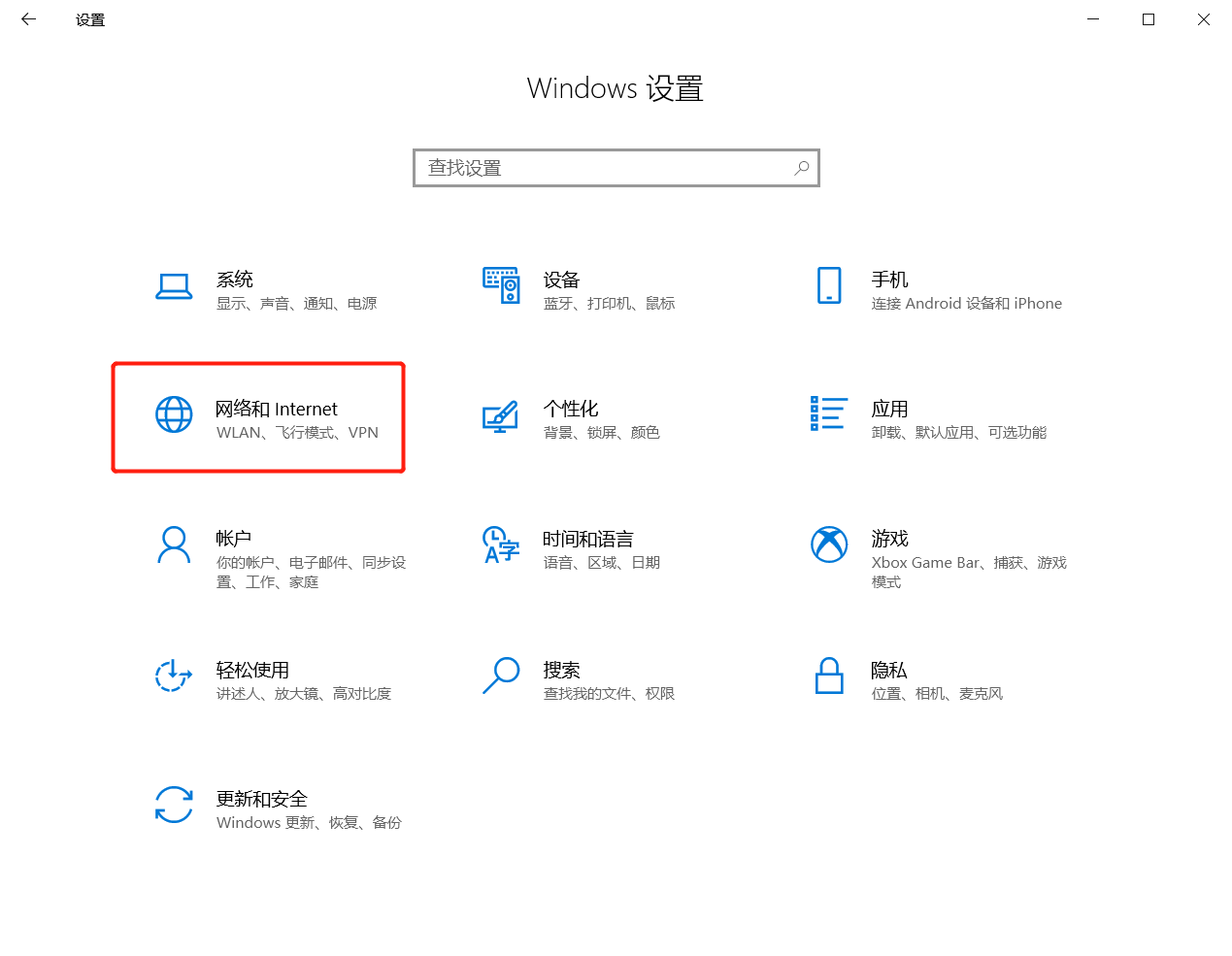 2、启用网络发现、文件和打印机共享。
2、启用网络发现、文件和打印机共享。
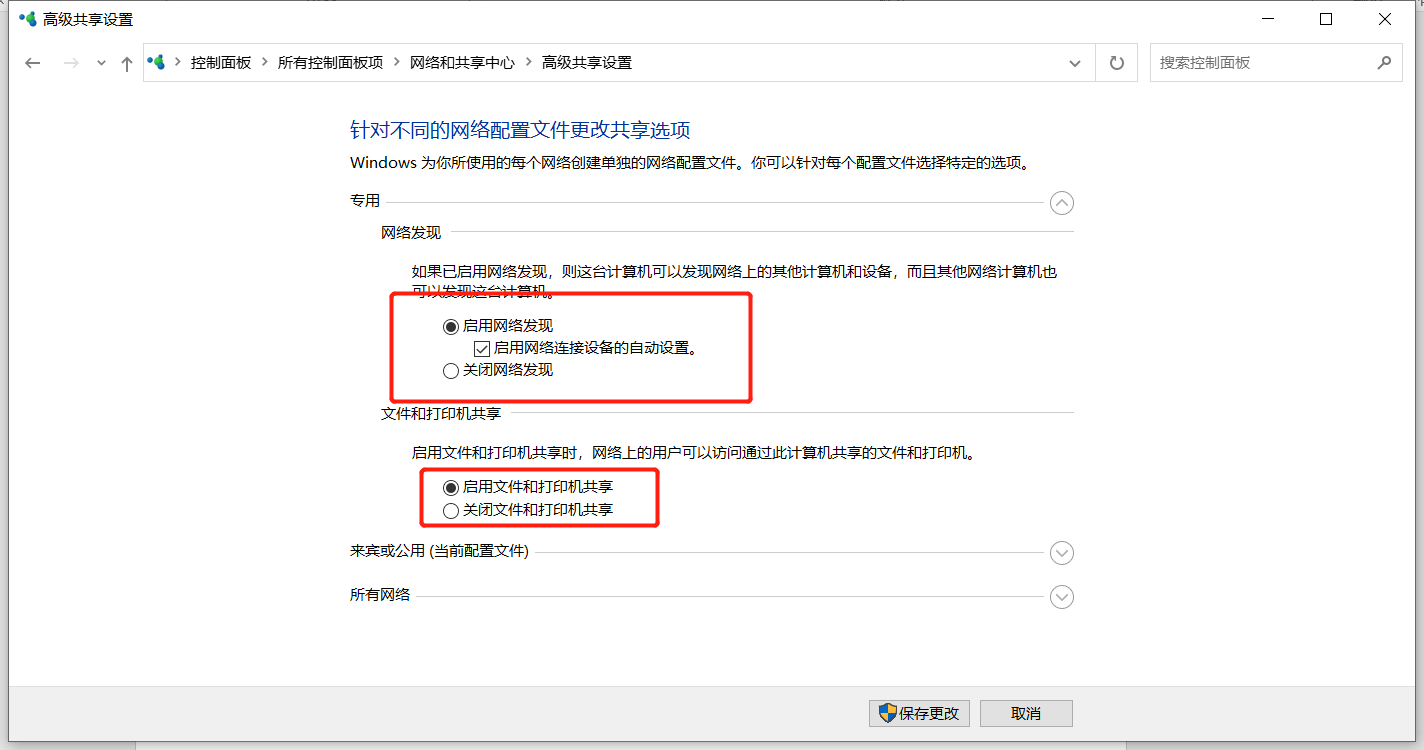 二、设置打印机共享
二、设置打印机共享
1、点击开始菜单设置-设备-蓝牙和其他设备-设备和打印机,在打印机列表中右键点击想要共享使用的打印机。
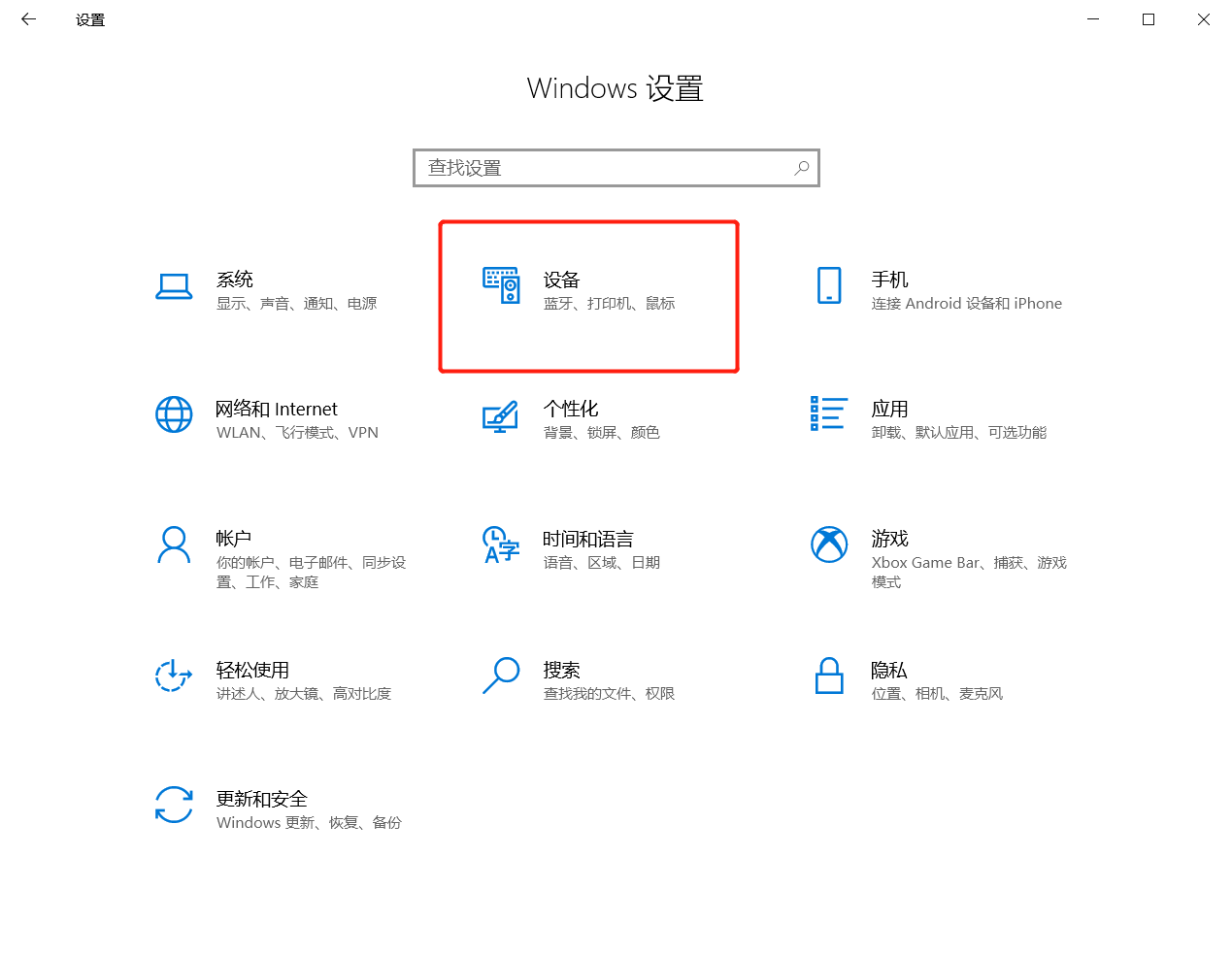
2、选择打印机属性,在共享栏中勾选“共享这台打印机”并设置共享名。
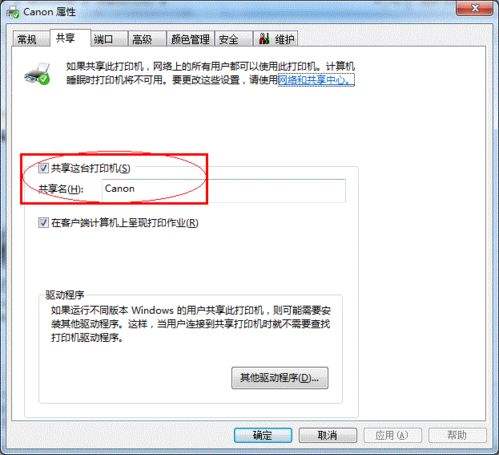 三、查看电脑A的ip地址
三、查看电脑A的ip地址
按下键盘上的WINDOWS键+R键呼出运行框,输入CMD后点击确定按钮,在命令行中输入 ipconfig并敲击回车键,记录ipv4地址。

电脑B连接共享打印机
点击开始菜单设置-设备-蓝牙和其他设备-设备和打印机-添加打印机,直接点击“我所需的打印机未列出”,选择按名称选择共享打印机,在输入框中输入\\电脑A的IPV4地址\打印机的共享名(例如\\192.168.1.1\HP123),点击下一步并输入电脑A的账号密码(开机密码)即可完成连接。

总结:
以上内容就是对打印机共享怎么设置的设置方法的详细介绍,希望能够对大家有帮助。
上一篇:erp是什么意思 erp能做什么
下一篇:返回列表
猜您喜欢
- 电脑壁纸怎么全屏显示2022/07/11
- 网盘搜索资源方法2022/07/17
- 打印机显示脱机怎么设置的步骤教程..2021/11/13
- 微信朋友圈怎么发文字2022/07/14
- 2022cpu天梯图2022/07/20
- 电脑开机黑屏只有鼠标怎么办..2022/04/16
相关推荐
- 大地系统下载官网是哪个 2022-05-21
- 笔记本显卡天梯图2021年11月.. 2021-12-01
- 魔方怎么还原六面教程步骤图片.. 2022-06-08
- 全新天梯cpu排行榜对比情况.. 2021-10-16
- wifi密码查看免root 2022-09-25
- administrator密码忘记了怎么办.. 2022-04-17



